参考文章:https://blog.csdn.net/qq_26896281/article/details/81206492
https://blog.csdn.net/u012373281/article/details/93748448
一、打开Shell客户端
打开安装目录下的bin文件夹,双击启动mongo(.exe),启动Shell客户端。
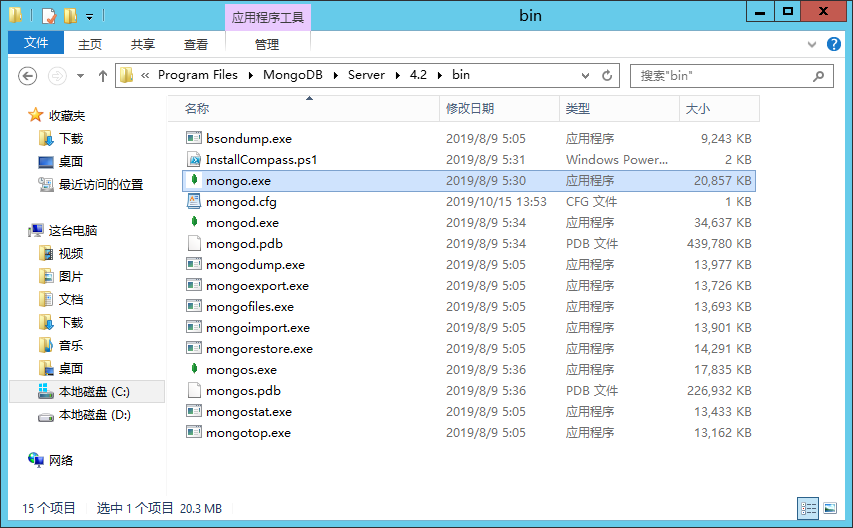
打开的Shell客户端
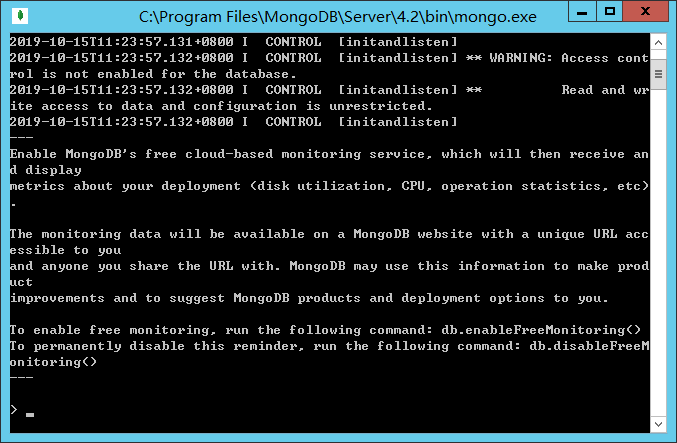
可以通过命令“show dbs”查看所有的数据库,和通过“db”命令查看当前数据库。
注意:默认进入的是test数据库,虽然test是默认进入的数据库,但只有往其中写入内容后才能真正查得到。

二、创建管理员账户
输入命令use admin切换到admin数据库。admin数据库则主要存储MongoDB的用户、角色等信息。
输入如下命令创建管理员账户:
db.createUser({user:"myAdmin",pwd:"123456",roles:[{role:"root",db:"admin"}]});

创建时赋予其root角色,root角色是具有所有功能的超级角色。有关MongoDB角色请参考:
官方文档:https://docs.mongodb.com/manual/reference/built-in-roles/
博客文档:https://blog.csdn.net/u012373281/article/details/93748448
三、修改配置,重启服务
安装目录下的“mongod.exe”和“mongod.cfg”分别是MongoDB Server和其配置。
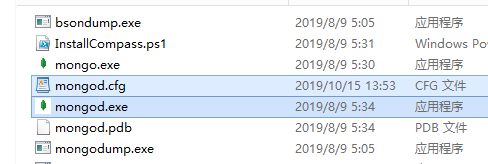
修改配置文件“mongod.cfg”中的bindIp为“0.0.0.0”,这样就可以用任何本机所有的IP地址访问了。同时开放security,注意其下面配置的缩进。

修改完配置后,重新启动MongoDB Server。
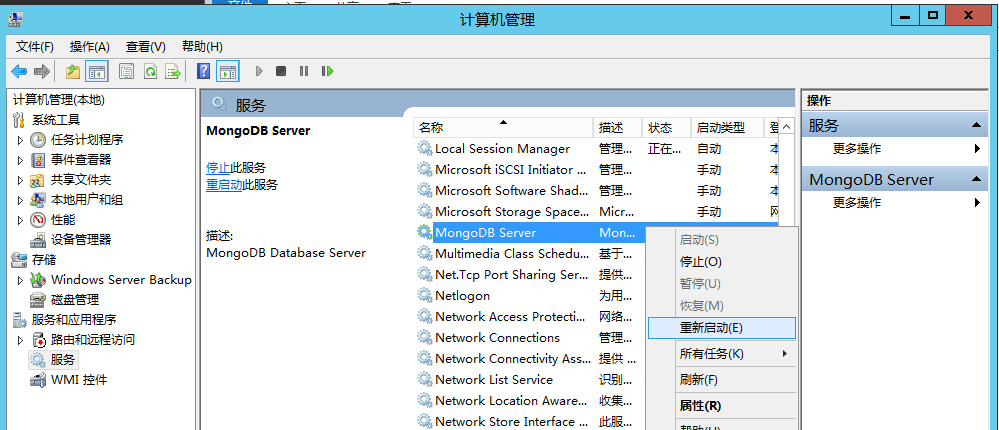
四、客户端登录
重新启动客户端,输入show dbs命令,发现反馈为空。
切换到admin数据库,用db.auth("myAdmin","123456")登录服务后,再次运行show dbs发现已经可以了。
注意:登录管理员用户前先切换到admin数据库,因为管理员账户的目标数据库就是admin。




 浙公网安备 33010602011771号
浙公网安备 33010602011771号